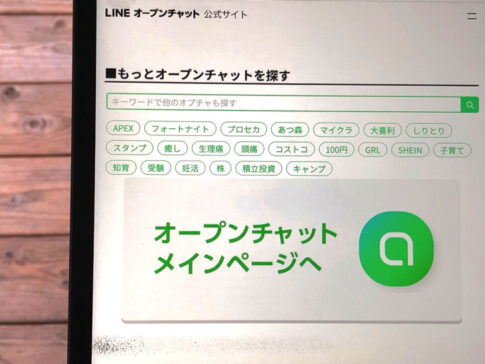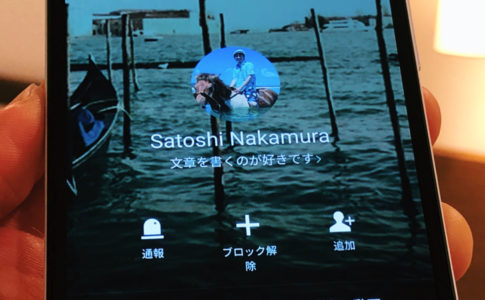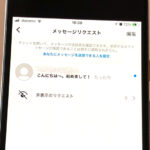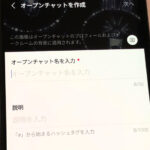こんにちは!もう10以上のオプチャを作ってきたサッシです。
まさにどこかに参加したいところですか?ちょっと見てみたいだけですか?
オープンチャットは3つの方法で探せるので、やり方をよ〜く覚えておきましょう!
ネット検索についても含めて、このページでは以下の内容で「オープンチャットの見つけ方」を具体的に紹介しますね。
知る方法は3つ!LINEのオープンチャットの見つけ方
さっそく見ていきましょう。
「どこかオプチャに入ろっかな〜」と思ったら見つけ方は3つあります。
ずばり以下の3パターンですよ!
- 検索する・おすすめから探す
- QRコードかURLを知る
- 招待してもらう
招待してもらうとしたらこちらにトーク送信できる相手である必要がありますよ。
それぞれもう少し説明していきますね。
検索する・おすすめから探す
まずは「検索する・おすすめから探す」です。
オープンチャットの画面を開いてみてください。
そこに検索窓もあるし、おすすめもズラーっと並んでいますよ。
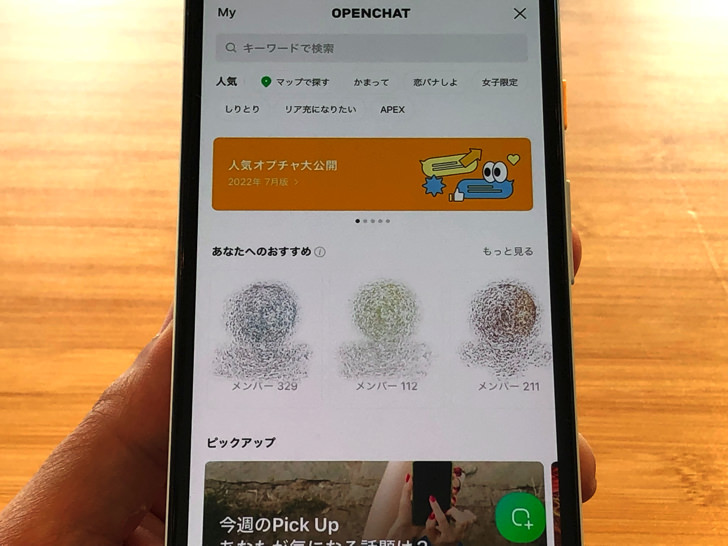
▲オープンチャットの画面
例えば猫についてのチャットを探したいならキーワードに「猫」と入れて検索しましょう。
おすすめは「人気」や「あなたへのおすすめ」や「ピックアップ」などがありますよ。
(カテゴリーの一覧やランキングもあり)
なお、検索には全てのチャットが出るわけではありません。
検索に出ない設定にしているチャットは出てきませんよ!
QRコードかURLを知る
お次は「QRコードかURLを知る」です。
オープンチャットには固有のQRコードもURLも付いています。
そのどちらかが分かれば、そのチャットにたどり着けますよ。
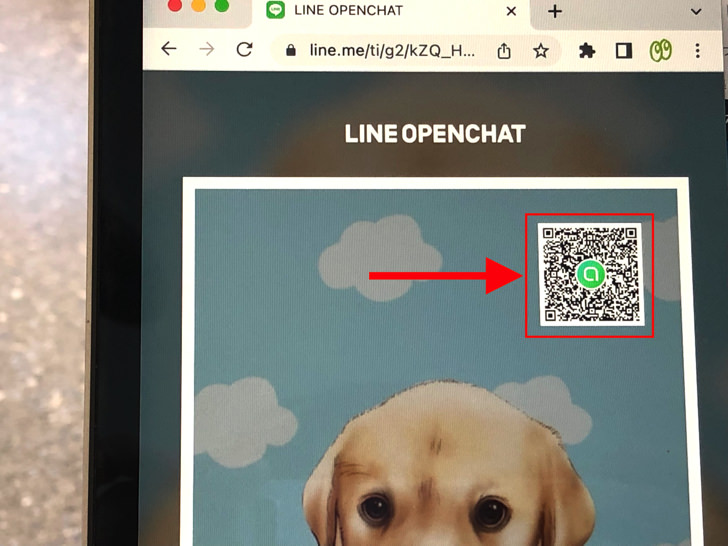
▲QRコード
QRコードを読み取ったりURLを開くと参加の画面へ行けます。
例えばQRコードはネット記事や紙のチラシで公開されていたりしますよ。
URLもブログやSNSで公開されていたりする感じですね。
招待してもらう
あとは「招待してもらう」です。
友達・知り合いにトークやDMで送信してもらうという形ですね。
招待してもらうなら以下の3パターンがありますよ。
- QRコードを送信
- URLを送信
- 友だちにトークで送信
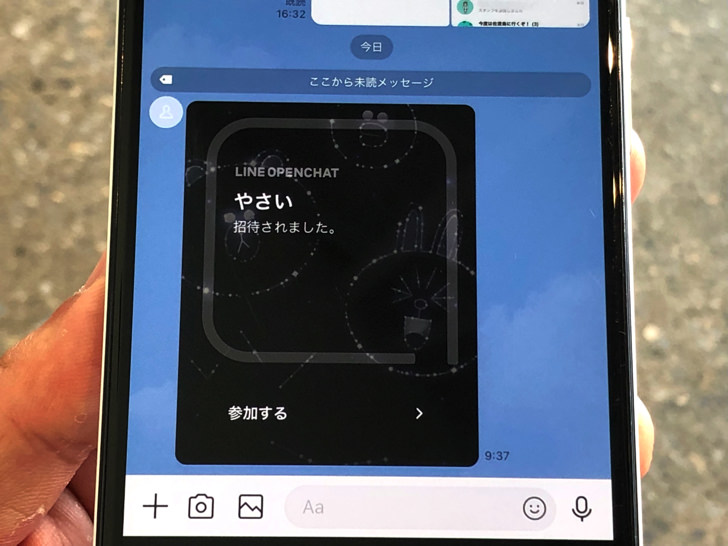
▲送られてきたトーク
QRコードかURLならメール・DMなど好きな方法で送信できます。
でもトークで送信するなら友だち限定です。
つまり相手がこちらを友だち追加していないとトークで招待はできないですよ!
こちらは、友だち以外からも受信okに設定しているなら友だち追加しなくても大丈夫です。
もちろん友だち以外からは受信不可に設定しているなら、こちらも相手を友だち追加していないとダメですよ。
ラインのオプチャはネット検索すると出てくるの?
3つの方法がわかったところで、あとはネット検索についても触れておきますね。
ググるとオープンチャットは出てくるのでしょうか?
それについては以下のように考えてください。
でもオープンチャット公式ブログが出てくるので、その中から探せる。
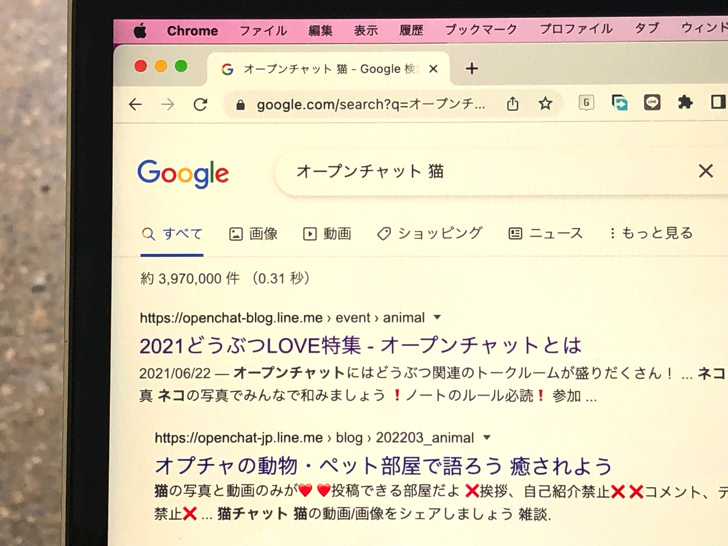
▲検索結果
SafariやGoogle Chromeで検索しても、オープンチャットそのものは直接出てきません。
ただしLINE公式のオープンチャットのページがあるので、それが一番上に出てくるはずです。
そこから好きなワードで検索したり、おすすめを見つけたりできますよ!
まとめ
さいごに、今回の「オープンチャットの見つけ方」のポイントをまとめて並べておきますね。
- 方法1:検索する・おすすめから探す
- 方法2:QRコードかURLを知る
- 方法3:招待してもらう
- ググっても直接は出ない!
スマホをよく使うなら、大切な画像を残す対策はしっかりできていますか?
いつか必ず容量いっぱいになるか機種変するので、大切な思い出の写真・動画は外付けHDDに保存するのがおすすめです。
子どもや恋人とのちょっと見られたくない画像なども絶対に漏らさずに保存できますので。
(ネットにアップすれば流出のリスクが必ずあります)
ロジテックのスマホ用HDDならpc不要でスマホからケーブルを差して直接保存できるので僕はすごく気に入っています。
1万円くらいで1TB(=128GBのスマホ8台分)の大容量が手に入りますよ。